如何关闭集成显卡
本经验教大家双显卡电脑如何关闭集成显卡 。
找到并打开控制面板 。
选择硬件和声音 。
选择设备管理器 。
选择显示适配器 。
找到集成显卡关闭即可 。
怎么禁用集成显卡工具/材料:以win10系统为例 。
1、首先在桌面上,右键点击“此电脑”图标,选择“属性”选项 。
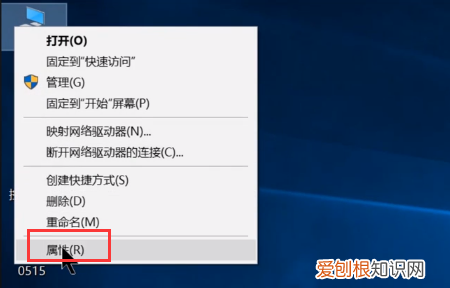
文章插图
2、然后在该界面中,点击“设备管理器”选项 。
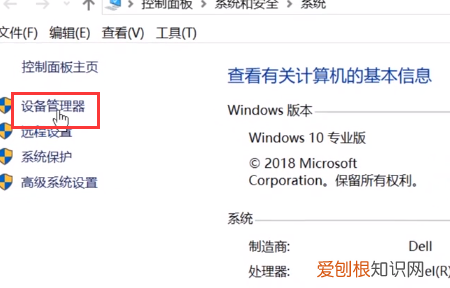
文章插图
3、之后在该界面中,选择集成显卡,右键点击“禁用设备” 。
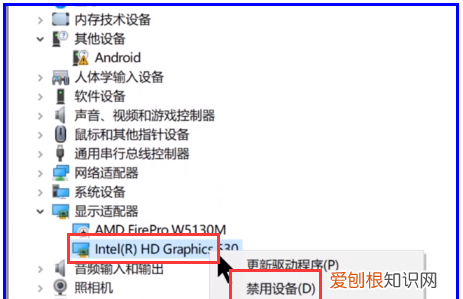
文章插图
4、最后在该界面中,选择独立显卡,右键点击“启用设备” 。
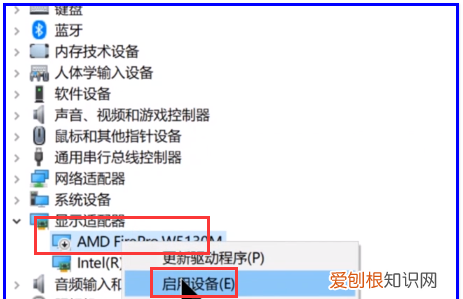
文章插图
双显卡笔记本如何禁用集成显卡?只用独显?1:在Windows10桌面,在弹出的菜单中选择“属性”菜单项 。
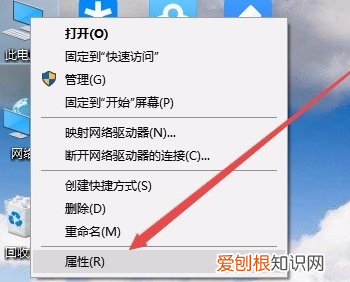
文章插图
2:这时会打开Windows10系统窗口,设备管理器菜单项 。
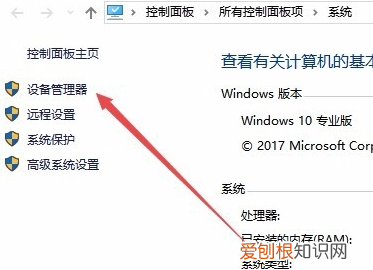
文章插图
3:在打开的设备管理器窗口中,找到“显示适配器”一项,进行下一步选择 。
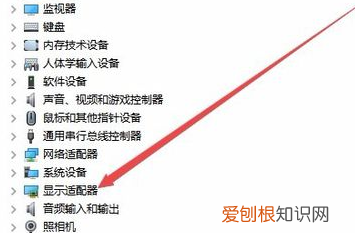
文章插图
4:点击“显示适配器”查看集成显卡与独立显卡的驱动是否正常 。
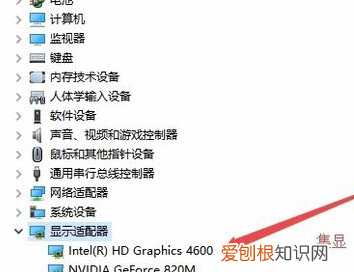
文章插图
5:右键点击集成显卡的驱动程序,这时会弹出一个禁用设备的提示窗口,点击“是”按钮即可 。
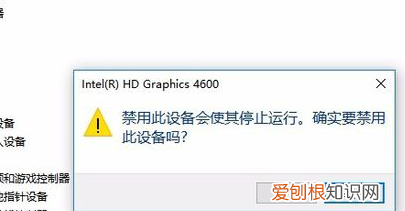
文章插图
6:这时屏幕会自动黑屏,原来的集成显卡已被禁用了 。

文章插图
win10怎么关闭集成显卡 使用独立显卡1、在Windows10桌面,右键点击桌面上的“此电脑”图标,在弹出的菜单中选择“属性”菜单项;
2、这时会打开Windows10系统窗口,点击窗口左侧边栏的“设备管理器”菜单项;
3、在打开的设备管理器窗口中,找到“显示适配器”一项;
4、点击“显示适配器”前面的展开按钮,查看集成显卡与独立显卡的驱动是否正常 。同时找了集成显卡的驱动程序;
5、右键点击集成显卡的驱动程序,在弹出菜单中点击“禁用设备”菜单项;
6、这时会弹出一个禁用设备的提示窗口,点击“是”按钮即可;
7、这时屏幕会自动黑屏,接着可以看到原来的集成显卡已被禁用了 。现在使用的只有独立显卡了 。
怎样在bios中屏蔽集成显卡技嘉865主板的BIOS设置里没有关闭集成显卡的选项,但是有选择显示卡优先的选项 。
技嘉865主板的BIOS的默认设置就是AGP/PCI优先,意思就是说如果你插了AGP/PCI独立显示卡,那么主板上的显示卡就不会再输出显示信号了,而显示信号就从独立显示卡输出 。
所以说你换独立显卡的时候不必改动主板的技嘉865主板的BIOS设置,直接将独立显卡安装好就可以正常工作了 。
扩展资料:
安装独立显卡的注意事项:
1.安装过程中一定要小心不要碰到机箱内部其他元件,特别是CPU、内存条这些容易损坏的部件 。
2.拿显卡时要注意不要摸到显卡的金手指,以免对显卡造成损坏 。
3.安装时显卡的缺口、金手指要和主板上的插槽对齐,插显卡的时候要把握好力量,不要用蛮力,以免损坏主板 。
推荐阅读
- 怎么样才可以看电脑配置,惠普怎么看电脑的型号和配置
- 怎么更换微博头像,微博怎么改头像和昵称2022
- 羊肉怎么去膻味
- win7开机自启动在哪里设置,上哪找电脑上的自启动管理
- 吃南瓜的好处是什么,经常吃金瓜的作用是什么
- 可以如何改页码,word怎么使用页码
- 照片的格式大小可以如何更改,如何修改照片格式和文件大小
- 丝瓜可以生吃吗,丝瓜可以带皮生吃
- 电脑上可以怎么样共存两个窗口,怎么在电脑屏幕上同时有两个屏幕


